Android pametni telefon kineske kompanije E-Ink Onyx International, koja posluje u oblasti čitača e-knjiga, vrlo je neobičan uređaj koji svakako treba spomenuti, čak i ako nije konkurent iPhone-u ili nekom drugom popularnom uređaj.
Činjenica je da je ekran kreacije napravljen na bazi elektronskog papira. Ovo je prvi uređaj u svojoj klasi. Inače, dobio je nepretenciozan naziv E-Ink Phone.
U prvoj sekundi čini se da je pametni telefon sa monohromatskim ekranom čist idiotizam. U stvari, nije sve tako jednostavno.

Činjenica je da postoji sloj korisnika kojima ne treba previše od pametnog telefona. Ne igraju igrice, ali redovno čitaju e-knjige, komuniciraju na internetu i aktivno koriste e-poštu. A e-papir je više nego dovoljan za usluge mapiranja i za ne previše dubinsko surfanje po webu. Ali ovaj pristup ima jednu ozbiljnu prednost - vrijeme rada takvog uređaja je skoro tjedan dana uz aktivnu upotrebu, što je vrlo neobično za Android pametni telefon.
E-Ink telefon je baziran na ARM Cortex-A5 procesoru i podržava 3G mreže. Uprkos prilično velikoj dijagonali ekrana od 4,3 inča, uređaj je težak 70 grama (iako nije sasvim jasno da li je to prednost ili mana). Naravno, uređaju nedostaje kamera.

Ekran ostaje čitljiv čak i na jakom suncu. Ali biće teško koristiti ga u mraku. Međutim, ovaj problem se može riješiti, jer već postoji elektronski papir sa pozadinskim osvjetljenjem.
Inače, što se tiče igrica. Naravno, moderne 3D pucačine se ne mogu igrati na takvom pametnom telefonu. Ali ovdje su razne zagonetke, poput Sudokua, kao i igre poput dama ili domina. Tako da vlasnici E-Ink telefona uopće neće ostati bez zabave. Možete slušati muziku bez ekrana.
Stoga se E-Ink telefon može smatrati zanimljivim eksperimentom. Očigledno je da uređaj još treba poraditi, proizvođač će morati riješiti neke tehničke probleme. Međutim, prvi korak u tom pravcu je napravljen. I ko zna, možda će za nekoliko godina pametni telefoni sa ekranima baziranim na elektronskom papiru postati sasvim uobičajena pojava. Kao što je pokazala reakcija korisnika na webu, takav uređaj bi mogao biti tražen.
E-Ink Onyx International je najavio da će sljedeće godine početi masovnu proizvodnju E-Ink telefona.
Koristim Apple tehnologiju od "klasične ere", od 1995. godine. Tokom ovog perioda, pronašao sam više od jedne iznenadne i značajne (i ponekad iskreno šokantne) "revolucije" u razvoju kompanije. Koja, uprkos svemu, nije izgubila svoju draž. Vjerujem da će tako biti i u budućnosti.
Vrhunski Samsung pametni telefoni imaju režim uštede energije, u kojem ekran postaje monohromatski. Omogućava vam da produžite vijek trajanja baterije uređaja, jer crni pikseli na AMOLED ekranima ne troše energiju, jer nemaju pozadinsko osvjetljenje i kroz njih ne teče struja.
U stvari, crne tačke na AMOLED matrici su neosvetljeni pikseli, i što ih je više, više se štedi energija. Postoje samo dvije vrste boja u monohromatskoj slici - bijela koja troši energiju i crna koja ne troši bateriju.
Ako imate pametni telefon sa AMOLED ekranom, ali nema takav način štednje, možete ga sami implementirati. Da biste to učinili, morate instalirati besplatnu Monochrome aplikaciju iz Google Play trgovine. Potreban mu je root pristup ili odobravanje pristupa sistemskim datotekama pomoću ADB komande sa računara.
1. Idite na Google Play i instalirajte Monochrome aplikaciju.
2. Pokrenite Monochrome i dajte ovoj aplikaciji root pristup ako se to od vas zatraži.
3. Ako vaš pametni telefon nema root pristup, povežite ga kablom sa računarom i pomoću ADB programa iz Android Studija pokrenite sledeću komandu:
adb -d shell pm grant com.suyashsrijan.lowbatterymonochrome android.permission.WRITE_SECURE_SETTINGS

Ova komanda će omogućiti Monochrome da prisilno pristupi sistemskim datotekama koje su mu potrebne.
4. U monohromatskoj aplikaciji, aktivirajte upravljanje bojama pomeranjem jednog prekidača udesno.

Sada, čim vaš pametni telefon signalizira nizak nivo napunjenosti baterije, automatski će se uključiti monohromatski mod za uštedu energije.
Imajte na umu da se monohromatsko ne može ručno omogućiti. Činjenica je da ova aplikacija ne visi u memoriji uređaja i da se uključuje sistemskom komandom sa video čipa, a postotak niske napunjenosti postavlja operativni sistem. Programeri objašnjavaju: kada bi se Monochrome mogao uključiti u bilo kojem trenutku, ova aplikacija ne bi štedjela energiju, već je trošila, odnosno bila bi apsolutno beskorisna, pa čak i štetna.
Unatoč činjenici da je Android vrlo jednostavan i popularan mobilni operativni sistem u svijetu, vrlo je moćan u smislu funkcionalnosti i ima niz skrivenih mogućnosti za čije postojanje običan korisnik možda ni ne sumnja. U ovom članku ćete naučiti neke od ovih tajni.
1. Brzi pristup podešavanjima na tabli sa obaveštenjima
Obično su potrebne dvije radnje jednim prstom da se pristupi postavkama na tabli s obavještenjima. Prvo prevučemo gornji panel prema dolje, a zatim ili koristimo dugme da proširimo postavke ili ih ponovo otvorimo prevlačenjem.

Ali malo ljudi zna da prelaskom s dva prsta možete ići direktno na postavke telefona na tabli s obavijestima.
Umjesto dvije radnje, potrebno je izvršiti jednu, ali sa dva prsta. Lakše je i brže nego raditi dva.
2. Prikažite dodirne tačke prstiju na ekranu
U nekim video zapisima sa uputstvima kako da koristite određene funkcije telefona ili bilo koje aplikacije, možda ste primijetili krugove koji označavaju mjesta na kojima prst dodiruje ekran.

Ako želite učiniti isto za sebe, omogućite opciju "Vizualni odgovor" u odjeljku "Test input" u postavkama programera. Ako aktivirate i "Draw touches", tada ćete na ekranu vidjeti pruge koje će ostati od vašeg posljednjeg dodira.
Da biste pristupili odeljku za programere, potrebno je da kliknete na broj verzije 12 puta u odjeljku informacija o sistemu.
3. Gledajte na svijet očima daltonista
U postavkama programera možete pronaći i modove simulacije anomalija koji vam omogućavaju prebacivanje ekrana u crno-bijeli način rada, kao i simulaciju oštećenja vida (sljepoća za boje) različitih oblika.

Važno je napomenuti da kada uključite ovu emulaciju, možete vidjeti svijet kako ga vide ljudi s takvim bolestima - uključite kameru i samo pogledajte u ekran.
4. Onemogućite razmjenu podataka u pozadini za odabrane programe
Ako vam telefon brzo sjedne, ali ne želite da izbrišete mnogo programa, možete ih spriječiti da prenose pozadinske podatke. U tom slučaju, aplikacije će se sinkronizirati i razmjenjivati podatke preko Interneta tek kada ih pokrenete.

Za neke aplikacije takve procedure su neophodne. Drugi možda neće biti uključeni. Proždrljivost programa može se vidjeti u statistici potrošnje interneta u postavkama vašeg telefona.
5. Spremanje stranice stranice u PDF datoteku
Ako vam se neka stranica svidjela i želite je spremiti u svoju arhivu ili je prenijeti nekom drugom, ali ne kao link, već kao cjelinu, onda možete iskoristiti čuvanje stranice u PDF-u.

6. Pogodna navigacija u Chrome pretraživaču
Ako koristite Chrome pretraživač na svom telefonu, ne zaboravite da prelazite između kartica klikom na broj desno od adresne trake, kao i da zatvorite nepotrebne kartice prevlačenjem u bilo kom smjeru po njihovim naslovima.

Ovo će ukloniti nepotrebne kartice i znatno olakšati navigaciju. Ovo je posebno korisno kada se trebate prebacivati između različitih kartica da biste prikupili podatke.
7. Brzo prebacivanje između kartica
Postoji još jedan brz način za prebacivanje između kartica - prevlačenjem (prevlačenjem) lijevo i desno iza adresne trake, možete se trenutno prebaciti na susjedne kartice.

Ovo je posebno zgodno kada više nemate nepotrebne kartice (pogledajte gornji pasus).
8. Pregledanje fajlova na uređaju preko pretraživača
Unesite u svoj pretraživač datoteka: /// sdcard / i vidjet ćete listu foldera i datoteka na vašem uređaju.

Odatle možete pokrenuti neke datoteke i pregledati ih. Prilično zgodna stvar ako nemate file manager.
9. Igrajte igricu Hidden Dinosaur u Chromeu
Kada nema interneta, Chrome pretraživač nudi da se igra igračkom.

Sve što trebate učiniti je trčati i skočiti u pravo vrijeme, preskačući prepreke. Sve je vrlo jednostavno. Da biste započeli igru, morate kliknuti na dinosaurusa.
10. Koristite dugme za napajanje da biste prekinuli pozive
U postavkama možete omogućiti opciju koja će vam omogućiti da koristite tipku za napajanje za prekid poziva.

U tom slučaju nećete morati da pritisnete dugme za kraj poziva na ekranu, već jednostavno kliknite na „Isključeno“ da biste prekinuli poziv.
11. Zaštitite svoj telefon PIN kodom
Ako ste zabrinuti da bi neko mogao dobiti pristup vašem uređaju, možete šifrirati svoj uređaj i zaštititi ga PIN kodom koji će vam biti zatražen kada pokušate da otključate telefon.
Ako na telefonu imate skener otiska prsta, tada će otključavanje biti što je moguće praktičnije, jer samo trebate dodirnuti skener prstom.
12. Ponovo pokrenite u sigurnom načinu rada
Ako držite pritisnut gumb za napajanje, pojavit će se meni koji će vam omogućiti da isključite ili ponovo pokrenete uređaj. Ako držite prst na tački ponovnog pokretanja, sistem će ponuditi ponovno pokretanje u sigurnom načinu rada.

U ovom načinu rada, svi programi trećih strana bit će blokirani.
13. Smart Lock
Jedna od najpovoljnijih karakteristika Android operativnog sistema. Omogućava vam da ne postavljate zaključavanje kada se nalazite na pouzdanim mjestima (na primjer, kod kuće ili na selu).

U tom slučaju, na drugim mjestima telefon će biti blokiran i tražit će PIN kod za otključavanje. Ovo će značajno uštedjeti vrijeme bez otključavanja uređaja na mjestima gdje nema potrebe.
Ako sakrijete sadržaj svog telefona od braće i sestara ili roditelja, ova funkcija očito neće biti za vas.
14. Postavite kursor na željeno mjesto koristeći razmak
Prilikom uređivanja teksta, s vremena na vrijeme potrebno je postaviti kursor na željenu poziciju, ali se ne podiže tamo gdje biste željeli.
U ovom slučaju će vam pomoći razmaknica na standardnoj Google tastaturi. Da pomerite kursor sa njim, prevucite levo ili desno na razmaknici - kursor će se pomeriti tamo gde pomerate prst. Ovo će vam omogućiti da ga postavite tačno tamo gde želite.
15. OK Google
Dakle, možete ne samo nazvati negdje, saznati vremensku prognozu, dobiti upute do mjesta, već i poslati tekstualnu poruku putem messengera.
16. Zumirajte kartice dvostrukim dodirom
Ako trebate zumirati mapu, samo dvaput dodirnite ekran na tom mjestu (radnja se zove "dvostruki dodir").
Ova metoda se može koristiti umjesto klasičnog zumiranja s dva prsta ili gesta zumiranja.
17. Informacije za hitne slučajeve
Telefon je takođe veoma korisna stvar u hitnim slučajevima. Ako vam se nešto desi, na telefonu možete ostaviti podatke uz pomoć kojih možete spasiti život i kontaktirati rodbinu.
U postavkama telefona u odjeljku "Korisnici" možete otići u odjeljak "Podaci za hitne slučajeve". Tamo možete navesti svoje ime, krvnu grupu, adresu, alergijske reakcije, uzete lijekove, davaoce organa, druge medicinske podatke (na primjer, kronične bolesti).

Takođe, tu možete odabrati kontakte koje možete pozvati u hitnim slučajevima, kada ne možete sami da birate broj telefona. Tu možete dodati bliske rođake ili bliske prijatelje kojima vjerujete.
Sve ove informacije će biti dostupne bez otključavanja telefona i mogu ih koristiti ljekari hitne pomoći, spasioci ili jednostavno brižni građani koji žele da vam pomognu u hitnom slučaju ili ako negdje pronađu vaš telefon i žele ga vratiti.
18. WiFi kontrola u stanju mirovanja
U WiFi postavkama možete postaviti pravila za WiFi u stanju mirovanja. Ako ne želite da vaš gadget troši promet u stanju mirovanja, odaberite odgovarajuću stavku u postavkama.

Ovo ne samo da će vam omogućiti da kontrolišete saobraćaj, već i uštedite energiju baterije. Istovremeno, naravno, morate imati na umu da možda imate uključen mobilni internet, koji će se koristiti kada WiFi nije dostupan.
19. Režim za goste
Da biste sakrili privatne podatke od znatiželjnih očiju, kada nekome date telefon na neko vrijeme, bolje je koristiti način rada za goste.

Njegove parametre možete vidjeti u postavkama, u odjeljku "Korisnici".
20. Pronalaženje i blokiranje izgubljenog uređaja
Ako izgubite uređaj, možete ga pokušati pronaći i zaključati.
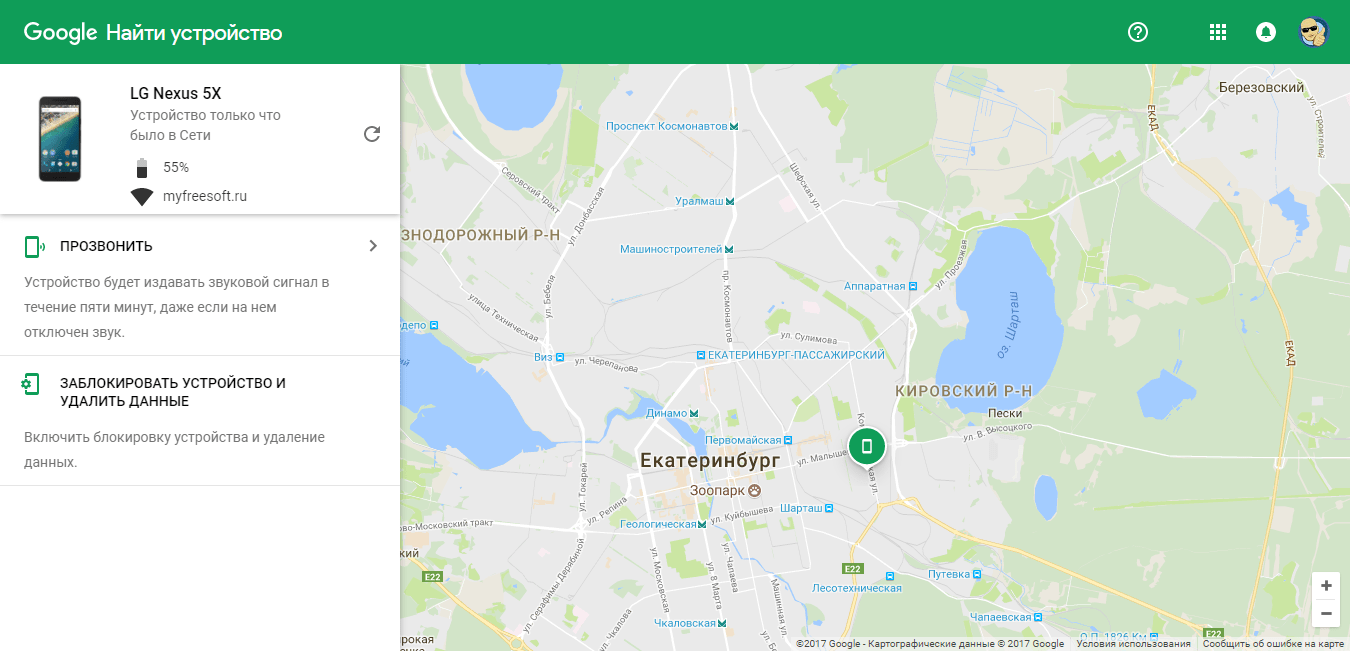
Za to se koristi posebna Google usluga, koja će pokazati lokaciju vašeg uređaja direktno na mapi i omogućiti njegovo blokiranje. Možete ga i pozvati ako je potrebno.
21. Pogledajte historiju obavještenja
Obavještenja na telefon dolaze stalno i možete slučajno obrisati ono što želite, što želite vratiti nazad i vidjeti šta je tu bilo.

Da biste to uradili, na početnom ekranu pritisnite i držite prst na praznom mestu dok se ne pojave kontrolni tasteri "Widgeti", "Podešavanja", "Pozadina" i izaberite "Vidžeti". Postavite "Postavke" na radnu površinu i u trenutku kada premjestite ikonu na početni ekran, sa liste koja se pojavi odaberite "Dnevnik obavještenja".
Režim boje Monohrom
Najjednostavniji i najprimitivniji način boje - Monochrome(Monohrom), koji koristi samo dvije boje. Naziv "monohrom" podrazumeva jednu boju (mono - "jedna", chroma - "boja"), ali je druga kao "pozadina" na kojoj slikamo jednom bojom. Obično se koriste crno-bijele, ali ponekad se mogu naći i druge kombinacije.
Bilješka
U Adobe Photoshopu nećemo pronaći režim boja koji se zove "Monohrom", on će se zvati "Bitmap" - to je zato što je jedan bit informacije dovoljan za snimanje informacija o svakom pikselu.
U monohromatskom režimu možete sačuvati crteže, dijagrame, tekstualne informacije, crteže u grafičkoj tehnici - jednom rečju, sve slike u kojima nije potreban visok kvalitet i koje treba smanjiti u obimu (slika 2.9).
Rice. 2.9. Monohromne slike
Prilikom pretvaranja u jednobojni, dithering se mora koristiti za simulaciju nijansi. Bez miješanja, rezultat će biti ne samo ružan, već i možda neprepoznatljiv. Prilikom miješanja možete postići ne samo prepoznatljivu, već i originalnu sliku (slika 2.10).
Rice. 2.10. Jednobojno bez miješanja (lijevo) i miješanja (desno)
Jednobojne slike su veoma važne, ali nisu važne za dizajnera, već za proces štampanja. Inkjet i laserski štampači, štamparije koriste monohromatsku štampu (mastilo ili toner se ne mogu osvetliti i zasiviti), a gledajući stranicu sa odštampanom slikom, lako je primetiti da se sastoji od belih i crnih tačaka. Istovremeno se koriste različite tehnike za dobivanje srednjih nijansi koje se ne poklapaju s tehnikom miješanja boja koju nudi Photoshop, ali princip ostaje isti.
Adobe Photoshop CS3 Zavgorodniy Vladimir
Režim boje Monohrom
Najjednostavniji i najprimitivniji način boje - Monochrome(Monohrom), koji koristi samo dvije boje. Naziv "monohrom" podrazumeva jednu boju (mono - "jedna", chroma - "boja"), ali je druga kao "pozadina" na kojoj slikamo jednom bojom. Obično se koriste crno-bijele, ali ponekad se mogu naći i druge kombinacije.
Bilješka
U Adobe Photoshopu nećemo pronaći režim boja koji se zove "Monohrom", on će se zvati "Bitmap" - to je zato što je jedan bit informacije dovoljan za snimanje informacija o svakom pikselu.
U monohromatskom režimu možete sačuvati crteže, dijagrame, tekstualne informacije, crteže u grafičkoj tehnici - jednom rečju, sve slike u kojima nije potreban visok kvalitet i koje treba smanjiti u obimu (slika 2.9).
Rice. 2.9. Monohromne slike
Prilikom pretvaranja u jednobojni, dithering se mora koristiti za simulaciju nijansi. Bez miješanja, rezultat će biti ne samo ružan, već i možda neprepoznatljiv. Prilikom miješanja možete postići ne samo prepoznatljivu, već i originalnu sliku (slika 2.10).

Rice. 2.10. Monohromna slika bez mešanja (lijevo) i korištenjem blendiranja (desno)
Jednobojne slike su veoma važne, ali nisu važne za dizajnera, već za proces štampanja. Inkjet i laserski štampači, štamparije koriste monohromatsku štampu (mastilo ili toner se ne mogu osvetliti i zasiviti), a gledajući stranicu sa odštampanom slikom, lako je primetiti da se sastoji od belih i crnih tačaka. Istovremeno se koriste različite tehnike za dobivanje srednjih nijansi koje se ne poklapaju s tehnikom miješanja boja koju nudi Photoshop, ali princip ostaje isti.
Iz knjige Windows Vista Registry Suptilities. Trikovi i efekti autor Klimenko Roman AleksandrovičNum Lock način rada Kada se korisnik prijavi, Num Lock je po defaultu isključen. Međutim, možete koristiti registar da ovaj način omogućite prema zadanim postavkama. Da biste to učinili, postavite parametar niza InitialKeyboardIndicators u ključu registra HKEY_USERS.DEFAULTControl PanelKeyboard
Iz knjige Programski jezik C # 2005 i .NET 2.0 platforma. autor Troelsen AndrewOmogućavanje C # sheme boja TextPad nije inicijalno konfigurisan da razumije C # ključne riječi ili rad sa csc.exe. Da biste ga pravilno konfigurirali, morate instalirati odgovarajuću ekstenziju. Otvorite stranicu http://www.textpad.com/add-ons/syna2g.html i preuzmite datoteku csharp8.zip
Iz knjige Photoshop. Multimedijalni kurs autor Medinov OlegMonohromni režim (Bitmap) U ovom modelu boja postoje samo dve boje: bijela i crna, bez ikakvih međunijansa (slika 1.3). Rice. 1.3. Bitmap Dakle, ako pokušate predstaviti sivu, plavu ili bilo koju drugu boju u ovom modelu,
Iz Excel radne knjige. Multimedijalni kurs autor Medinov OlegTransparentnost i raspon boja U ovoj kategoriji postavki možete odabrati veličinu mreže (šahovnica) koja označava alfa kanal (providna područja slike), kao i boje ćelija ove mreže. odaberite boju kojom će oblasti biti označene, boju
Iz knjige Adobe Photoshop CS3 autor Zavgorodny VladimirSvjetlina, kontrast i ton boje slike Naravno, Excel ne može konkurirati grafičkim uređivačima u pogledu obrade grafičkih slika, ali ipak sadrži nekoliko korisnih alata za osnovne operacije sa slikama. Slažem se, bilo bi
Iz knjige Photoshop. Najbolji filteri autor Bondarenko SergeyNačin rada u nijansama sive U slučajevima kada radimo sa crno-bijelom slikom i nema informacija o boji ili se ne može pohraniti, možemo koristiti način boje u nijansama sive, koji pohranjuje samo informacije o svjetlini
Iz knjige O čemu ne pišu u Delphi knjigama autor Grigoriev A.B.Režim indeksirane boje Ako želite da smanjite veličinu datoteke i istovremeno sačuvate informacije o boji, možete koristiti režim indeksirane boje. Poput režima u nijansama sive, indeksirani režim boja pohranjuje do 256
Iz knjige Linux Networking autor Smith Roderick W.Boja i balans boja Konačno dolazimo do konačnog moda korekcije slike Dfine dodatka. Kao što naziv govori, ovaj način vam omogućava da poboljšate i promijenite raspon boja na fotografiji kontroliranjem balansa boja,
Iz knjige Interaktivne table i njihova upotreba u obrazovnom procesu autor Goryunova M.A.2.1.15. Režim bez blokiranja Ranije smo nailazili na funkcije koje mogu trajno obustaviti pozivnu nit ako se radnja ne može izvršiti odmah. Ovo su funkcije accept, recv, recvfrom, send, sendto i connect (kasnije u ovom odjeljku nećemo spominjati funkcije
Iz knjige Linux i UNIX: Shell programiranje. Vodič za programere. od Teinsley DavidRežim korisnika i kernela NFS server je prvenstveno namenjen za razmenu podataka između datoteka na disku i mrežnog interfejsa. U normalnim okolnostima, NFS server radi na Linux sistemu u korisničkom modu. To znači da server nema posebnog
Iz knjige Vodič za samoučenje za rad na računaru: brzo, jednostavno, efikasno autor Gladkij Aleksej AnatolijevičPC režim Ovaj režim je namenjen ne samo za rad sa MS Office dokumentima: MS Word, MS Excel, MS PowerPoint, već i sa svim drugim programima instaliranim na računaru. Sve promjene napravljene u ovom načinu mogu se sačuvati u originalnom formatu datoteke i dokumenta kao zasebno
Iz knjige Opis jezika PascalABC.NET autor RuBoard timRežim ekrana računara U režimu ekrana računara (slika 6.2), marker interaktivne table radi kao kompjuterski miš. Uz njegovu pomoć možete pokrenuti sve programe instalirane na vašem računalu, raditi u bilo kojoj aplikaciji. Dvostruki klik podržan, funkcija
Iz knjige autoraRežim ekrana računara U režimu ekrana računara (slika 8.1), marker interaktivne table radi kao kompjuterski miš. Uz njegovu pomoć možete pokrenuti sve programe instalirane na vašem računalu, raditi u bilo kojoj aplikaciji. Dvostruki klik i funkcija su podržani
Iz knjige autora1.4.1. Režim znakova Opšti format naredbe chmod za karakterni način je: chmod [who] naredba [dozvole] datoteka Vrijednosti parametara who: u Vlasnik g Grupa o Drugi korisnici a Svi (vlasnik, grupa i drugi korisnici) Vrijednosti parametara operater: + Dodati
Iz knjige autora Iz knjige autoraPromjena načina rada prozora, sheme boja i isključivanje prikaza datuma/vremena. Tipka F4 i tipka prečice "Mode" koja se nalazi u gornjem desnom dijelu prozora knjige zadataka omogućavaju vam prebacivanje između dva moda prozora: sa fiksnim i dinamičkim raspored.



